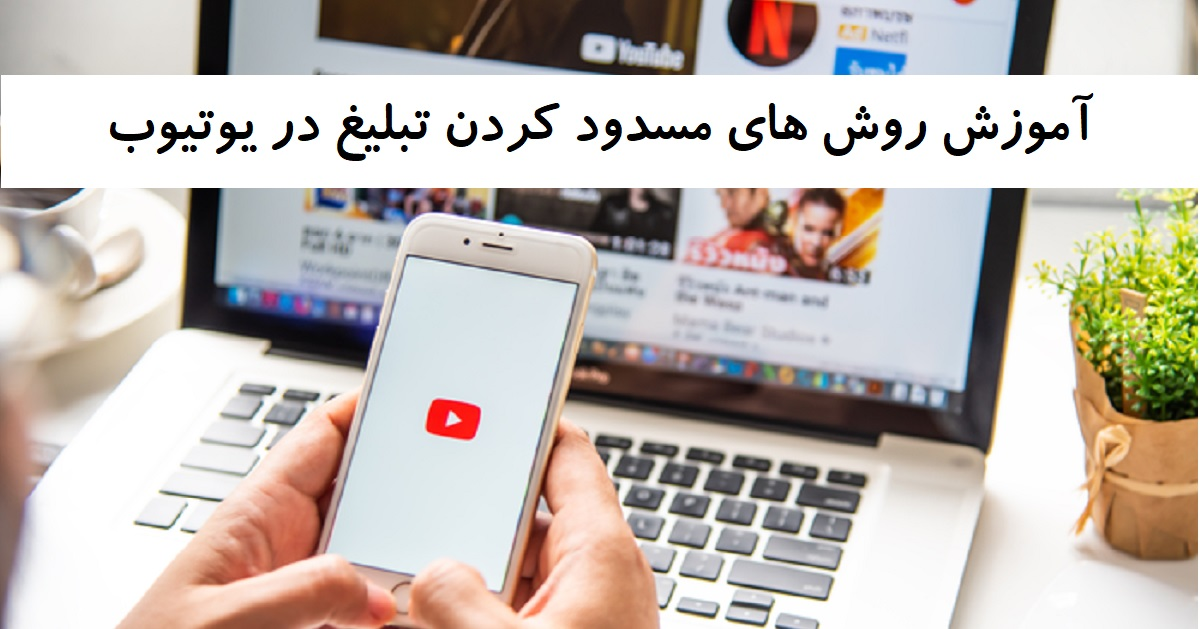آموزش روش های مسدود کردن تبلیغ در YouTube ❌ حذف تبلیغات یوتیوب
فهرست مطالب
- چگونه تبلیغات یوتیوب را غیر فعال کنیم؟ روش حذف تبلیغات YouTube
- آموزش روش های مسدود کردن تبلیغ در YouTube
- روش اول: استفاده از مرورگر Brave
- آموزش حذف تبلیغات یوتیوب در موبایل و کامپیوتر
- روش دوم: حذف تبلیغات یوتیوب در گوگل کروم
- روش سوم: ثبت نام برای یوتیوب پریمیوم
- روش چهارم: استفاده از AdLock برای ویندوز
- روش پنجم: استفاده از AdLock برای مک
- روش ششم: غیرفعال کردن تبلیغات در ویدیوهای خود
- روش هفتم: استفاده از VPN
چگونه تبلیغات یوتیوب را غیر فعال کنیم؟ گاهی اوقات، تجربه تماشای ویدیوها ممکن است توسط تبلیغاتی که پیش از پخش یا در حین تماشای ویدیوها نمایش داده میشوند، برای کاربران آزاردهنده باشد. به همین جهت ممکن است درصدد پیدا کردن روش حذف تبلیغات یوتیوب برایید یا به دنبال سایتی معتبر جهت آموزش روش های مسدود کردن تبلیغ در YouTube باشید.
اگر میخواهید بدانید که چگونه میتوانید از این تبلیغات بیپرده فرار کنید، در این مقاله از یاراپلاس به شما نشان خواهیم داد که چگونه تبلیغات یوتیوب را غیرفعال کنید و تماشای ویدیوهایی بدون وقفه و بهتر را در یوتیوب تجربه کنید. با ما همراه باشید تا این اطلاعات مهم را با شما به اشتراک بگذاریم.
** برای دسترسی به خدمات یوتیوب یاراپلاس کلیک نمایید!
چگونه تبلیغات یوتیوب را غیر فعال کنیم؟ روش حذف تبلیغات YouTube
احتمالا شما هم از تبلیغات پیدرپی در یوتیوب خسته شدهاید که اینجا هستید. ما به شما حق می دهیم چون با درک اینکه، این تبلیغات برای حمایت از تولیدکنندگان محتوا ضروری هستند، اما تجربه مشاهده و لذت تماشای ویدیوها را برایتان مختل کرده اند. بیایید باهم به بررسی روشهای مختلفی بپردازیم که میتوانید با استفاده از آنها تبلیغات آزاردهنده را غیرفعال کنید. از استفاده از اشتراکهای پولی گرفته تا ابزارهای رایگان و تکنیکهای ساده. برای اینکه بدانیم چطوری تبلیغات یوتیوب را حذف کنیم، تا انتهای این مطلب همراه ما باشید. برای حذف تبلیغات YouTube چند روش وجود دارد که میتوانید از آنها استفاده کنید. در اینجا به معرفی این روش ها و آموزش حذف تبلیغات یوتیوب در موبایل و کامپیوتر میپردازیم:
خرید سابسکرایب یوتیوب از یاراپلاس!
آموزش روش های مسدود کردن تبلیغ در YouTube
روش اول: استفاده از مرورگر Brave
- دانلود مرورگر مسدودکننده تبلیغات
- یک مرورگر مسدودکننده تبلیغات مانند Brave را از اپ استور یا گوگل پلی دریافت کنید. وبسایتهای زیادی وجود دارند که مرورگرهای مسدودکننده تبلیغات ارائه میدهند. مرورگر Brave برای رایانههای ویندوز، مک و لینوکس نیز قابل دسترس است.
- فعالسازی مسدودکننده تبلیغات
- تاگل مسدود کردن تبلیغات را در مرورگر فعال کنید. هنگامی که این گزینه فعال شود، رنگ آن نارنجی خواهد شد و تمامی تبلیغات را مسدود میکند.
آموزش حذف تبلیغات یوتیوب در موبایل و کامپیوتر
روش دوم: حذف تبلیغات یوتیوب در گوگل کروم
برای حذف تبلیغات یوتیوب - خرید لایک دیسلایک یوتیوب - در گوگل کروم، میتوانید از افزونههای مسدودکننده تبلیغات استفاده کنید. در اینجا مراحل نصب و استفاده از افزونه Adblock for YouTube را به شما آموزش میدهیم:
- ابتدا مرورگر گوگل کروم خود را باز کنید.
- دسترسی به صفحه افزونه Adblock for YouTube
- به صفحه رسمی افزونه Adblock for YouTube در کروم وب استور مراجعه کنید. این افزونه مخصوص مسدود کردن تبلیغات در یوتیوب طراحی شده است.
- افزودن افزونه به کروم
- روی دکمه "افزودن به کروم" (Add to Chrome) که در بالای سمت راست صفحه قرار دارد، کلیک کنید. این دکمه آبی رنگ است و به راحتی قابل مشاهده است.
- تأیید افزودن افزونه
- هنگامی که پنجرهای باز میشود و از شما خواسته میشود، روی "Add extension" کلیک کنید. این کار افزونه Adblock for YouTube را به مرورگر گوگل کروم شما اضافه میکند. برای دسترسی آسانتر، میتوانید این افزونه را به نوار ابزار خود پین کنید.
- بستن برگه افزونه
- پس از نصب موفقیتآمیز افزونه، برگهای با نام Adblock for YouTube باز میشود. این برگه را ببندید تا نشان دهد که افزونه به درستی نصب شده است.
- تماشای ویدیوهای یوتیوب بدون تبلیغات
- اکنون میتوانید ویدیوهای یوتیوب را بدون مزاحمت تبلیغات تماشا کنید. علاوه بر این، میتوانید از افزونه uBlock Origin نیز استفاده کنید که یکی دیگر از افزونههای رایگان و محبوب برای مسدود کردن تبلیغات در کروم است.
با استفاده از این روش، تجربه تماشای ویدیو های یوتیوب برای شما لذتبخشتر خواهد شد. ادامه مطلب را بخوانید تا با دیگر روشهای حذف تبلیغات یوتیوب آشنا شوید.
روش سوم: ثبت نام برای یوتیوب پریمیوم
- باز کردن صفحه ثبت نام یوتیوب پریمیوم
- به لینک https://www.youtube.com/premium مراجعه کنید. با داشتن اشتراک یوتیوب پریمیوم، تا زمانی که در حساب گوگل خود باشید، هیچ تبلیغی در هنگام تماشای ویدیوها نمایش داده نمیشود. فرقی نمیکند از چه دستگاهی استفاده میکنید (ویندوز، ایکس باکس، اندروید، آیفون، مک و غیره).
- کلیک روی TRY IT FREE
- روی دکمه آبی رنگ TRY IT FREE که در وسط صفحه قرار دارد، کلیک کنید. اگر قبلاً از یوتیوب پریمیوم یا یوتیوب رِد استفاده کردهاید، گزینه GET YOUTUBE PREMIUM به شما نشان داده میشود. اگر وارد حساب گوگل خود نشدهاید، آدرس ایمیل و رمز عبور خود را وارد کنید و دوباره روی TRY IT FREE کلیک کنید.
- وارد کردن جزئیات پرداخت
- شماره کارت، تاریخ انقضای کارت و کد امنیتی کارت خود را در بخشهای مشخص شده تایپ کنید. سپس آدرس صورت حساب خود را همانطور که در صورت حسابهای بانکی نشان داده میشود وارد کنید. اگر میخواهید از روش پرداخت غیرکارتی استفاده کنید، روی گزینه افزودن کارت اعتباری یا دبیت در بالای پنجره کلیک کرده و سپس گزینه افزودن حساب پیپال جدید را انتخاب کنید.
- کلیک روی BUY
- روی دکمه BUY که در پایین صفحه قرار دارد، کلیک کنید. با انجام این کار، شما در یوتیوب پریمیوم ثبت نام میکنید. ماه اول رایگان است و پس از آن، ماهانه 11.99 دلار از حساب شما کسر خواهد شد. اگر روی گزینه GET YOUTUBE PREMIUM کلیک کرده باشید، هزینهای از همان لحظه کسر میشود.
همچنین بخوانید: توصیه نامه یا Recommendation در لینکدین
روش چهارم: استفاده از AdLock برای ویندوز
برای حذف تبلیغات یوتیوب در ویندوز، یکی از راهکارهای موثر استفاده از نرمافزار AdLock است. برای دانلود این نرمافزار، به لینک AdLock for Windows مراجعه کنید. AdLock یک سرویس اشتراک پولی است که هزینه آن بسیار کمتر از اشتراک یوتیوب پریمیوم است و میتواند تمام تبلیغات را در مرورگرها و حتی بازیهای ویندوز مانند Windows 10 Jigsaw مسدود کند.
برای شروع، روی دکمه دانلود کلیک کنید تا نسخه آزمایشی رایگان را دریافت کنید و نرمافزار را نصب کنید.
- نصب و راهاندازی AdLock
- پس از دانلود، نرمافزار را نصب کرده و اجرا کنید.
- برای باز کردن AdLock، روی نماد قفل با کلمه Ad کلیک کنید.
- فعال کردن AdLock
- تاگل مسدودکننده تبلیغات را در بخش Windows Switch فعال کنید. این تاگل بزرگ در وسط صفحه نمایش قرار دارد. اکنون تبلیغات در تمامی مرورگرها و همچنین در یوتیوب مسدود میشوند.
روش پنجم: استفاده از AdLock برای مک
AdLock نیز برای مک قابل استفاده است و میتواند تبلیغات یوتیوب و سایر سایتها را مسدود کند. برای شروع، به لینک AdLock for macOS مراجعه کنید. AdLockبرای مک یک سرویس پولی است که ارزانتر از یوتیوب پریمیوم است و به شما امکان میدهد تبلیغات را در تمام مرورگرها و سایتها مسدود کنید.
- دانلود و نصب AdLock
- روی دکمه دانلود زرد رنگ در وسط و بالای صفحه کلیک کنید.
- پس از دانلود، یک پنجره Finder باز میشود که از شما میخواهد مکان ذخیره را انتخاب کنید.
- فایل دانلود شده را باز کرده و نصبکننده AdLock را به پوشه Applications بکشید و منتقل کنید. سپس مراحل نصب را دنبال کنید.
- روی گزینه ادامه کلیک کرده و نام کاربری و رمزعبور ادمین مک خود را وارد کنید تا مراحل نصب تکمیل شوند.
- راهاندازی و تنظیمات AdLock
- نرمافزار AdLock را باز کرده و روی Open Security Preferences کلیک کنید.
- برای فعال کردن AdLock، روی نماد قفل با کلمه Ad کلیک کنید و پس از دادن مجوزهای لازم، روی Allow کلیک کنید. اکنون تبلیغات در همه مرورگرها مسدود شدهاند. بدانید: آموزش سئو یوتیوب
همچنین بخوانید: حذف پاپ آپ های تبلیغاتی سایت ها
روش ششم: غیرفعال کردن تبلیغات در ویدیوهای خود
این روش برای زمانی مناسب است که بخواهید تبلیغات در ویدیوهایی که خودتان آپلود کردهاید را غیرفعال کنید. توجه داشته باشید که این کار میتواند بر درآمد شما از یوتیوب تأثیر بگذارد.
- ورود به یوتیوب
- به یوتیوب مراجعه کنید و وارد حساب کاربری خود شوید.
- دسترسی به YouTube Studio
- روی آیکون پروفایل خود کلیک کنید و از منوی کشویی گزینه YouTube Studio (beta) را انتخاب کنید.
- انتخاب ویدیو
- به تب Videos بروید و ویدیویی را که میخواهید تبلیغات آن را غیرفعال کنید انتخاب کنید.
- غیرفعال کردن تبلیغات
- روی کادر کشویی Monetization کلیک کنید و گزینه Off را انتخاب کنید. سپس روی SAVE کلیک کنید تا تغییرات ذخیره شوند.
پیشنهاد: قابلیت Endorse در لینکدین چیست؟
روش هفتم: استفاده از VPN
یکی دیگر از راههای موثر برای حذف تبلیغات یوتیوب، استفاده از سرویس VPN پولی است. انواع مختلفی از سرویسهای VPN وجود دارند، که با استفاده از آنها میتوانید کشور خود را به مناطقی مانند لهستان (خرید شماره مجازی لهستان)، چک، گرجستان یا لیتوانی تغییر دهید، زیرا یوتیوب در این مناطق تبلیغات کمتری نمایش میدهد. البته توجه داشته باشید که برخی از VPNها ممکن است در برخی مناطق خاص کار نکنند.
- دریافت VPN و تغییر منطقه
- ابتدا یک سرویس VPN معتبر دریافت کنید.
- کشور خود را به یکی از مناطق ذکر شده تغییر دهید تا تبلیغات یوتیوب به حداقل برسد.
کلام آخر
همه ما با تبلیغات یوتیوب مواجه شدهایم و این تبلیغات میتوانند تجربه مشاهده ویدیوهای مورد علاقهمان را مختل کنند. در این مقاله از یاراپلاس، به بررسی روشهای مختلف برای حذف تبلیغات در یوتیوب پرداختیم؛ از استفاده از نرمافزارهای مسدودکننده تبلیغات تا سرویسهای VPN و تنظیمات داخلی یوتیوب. با استفاده از این ترفندها، میتوانید تجربه مشاهده ویدیوهای یوتیوب خود را بهبود بخشید و از تماشای بدون وقفه لذت ببرید.
امیدواریم این مطلب از یاراپلاس برای شما مفید و مثمرثمر واقع شده باشد. با استفاده از این روشها، بدون شک موفق به تجربه تماشای ویدیوهای یوتیوب بدون تبلیغات خواهید شد. در صورت داشتن هرگونه نظر و پیشنهاد در این مورد می توانید آن را با ما در بخش نظرات به اشتراک بگذارید.
پیشنهاد میکنیم این مقالات را هم بخوانید
نظر دهید